V tem vadbeniku vam bom pokazal, kako ustvarite fascinantni učinek Tiny-Planet v programu Adobe Photoshop. Ta učinek spremeni običajne mestne slike ali posnetke krajine v majhne, kroglaste svetove, ki izgledajo fantastično in so popolni za ustvarjalne projekte ali družabna omrežja. Potrebujete le ustrezno sliko in osnovno znanje programa Photoshop, da dosežete impresivne rezultate. Začnimo!
Najpomembnejše ugotovitve
- Za ustvarjanje učinka Tiny-Planet potrebujete sliko z mestom ali pokrajino.
- Nebo na sliki je pomembno za privlačnost učinka.
- Uporaba fotografije, posnete od zgoraj, lahko izboljša prehod na sliki.
- Učinek lahko ustvarite v programu Photoshop z uporabo filtra "Polarne koordinate".
- Prehod in neprijetne črte lahko popravite z različnimi orodji v programu Photoshop.
Korak za korakom
Najprej odprite Photoshop in naložite ustrezno sliko, ki jo želite uporabiti za učinek Tiny-Planet. V tem primeru sem izbral sliko mesta.
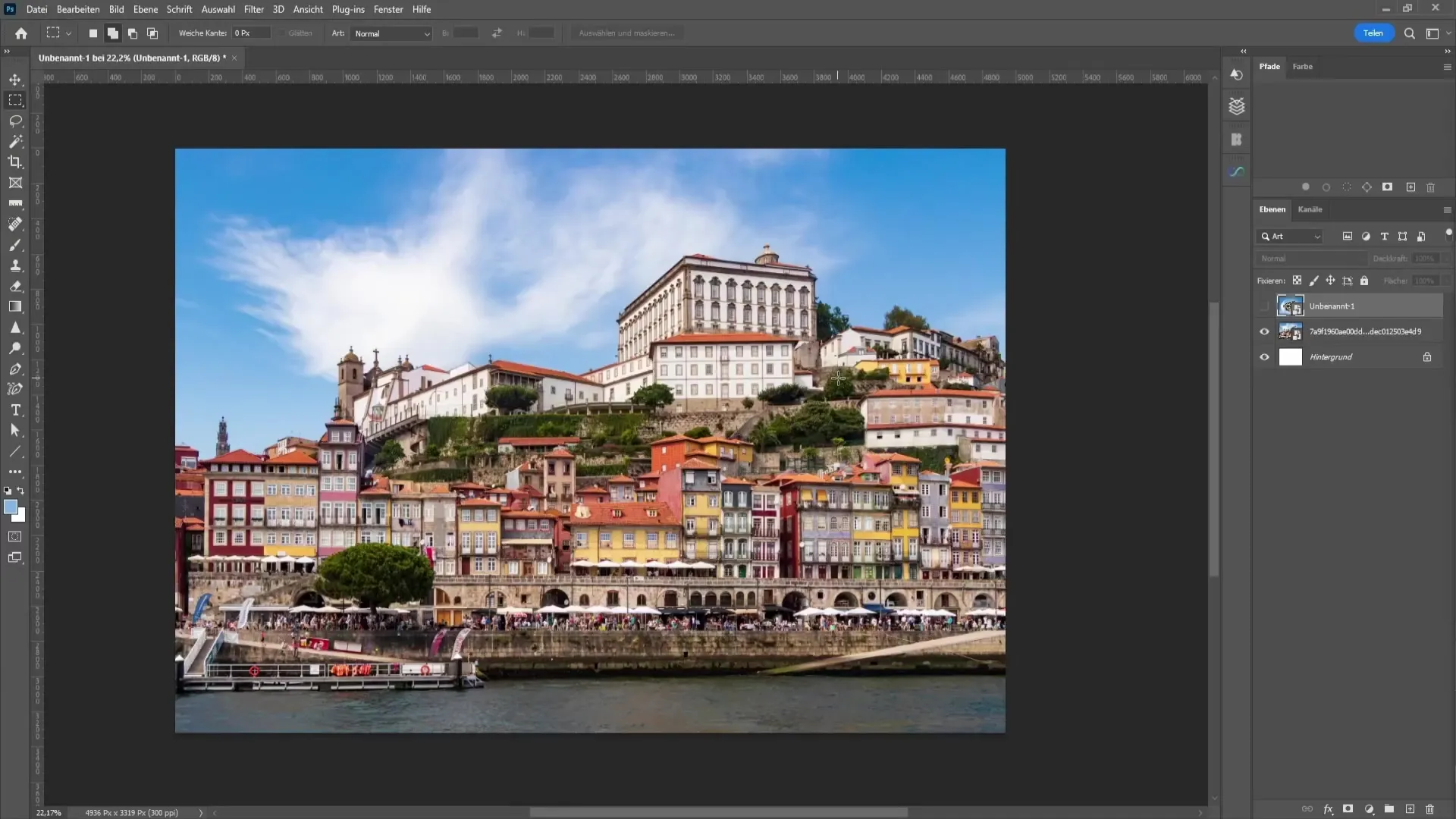
Slika naj ima v ozadju čudovito nebo, da bo učinek prišel do izraza. Prav tako potrebujete še eno sliko, ki je posneta z vrha, ali sliko vas ali osebe.
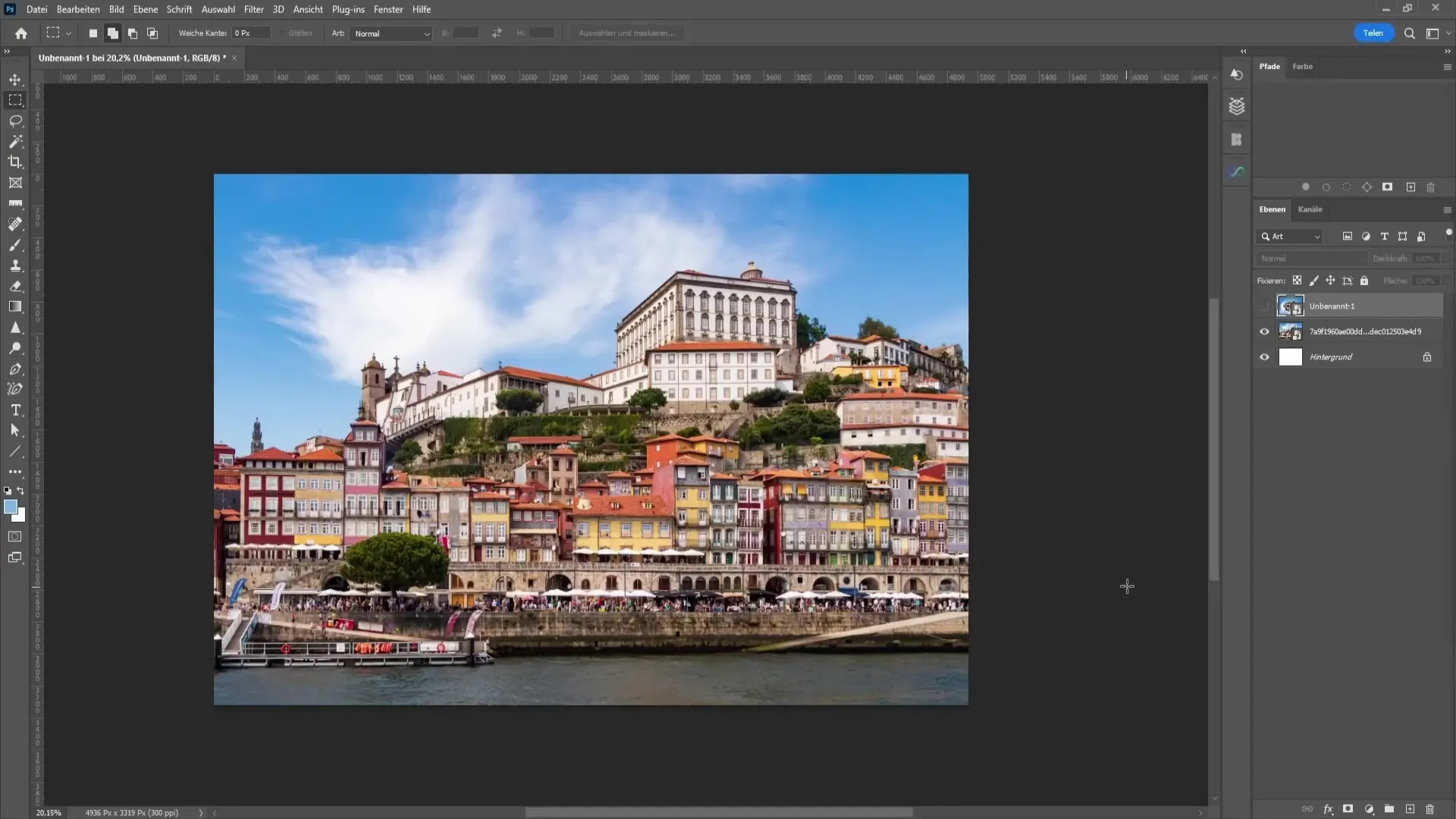
Če nimate ustreznega posnetka, lahko na internetu poiščete navdih. Obstaja veliko možnosti za navdih iz drugih ustvarjalnih del. V iskalnik vnesite "Tiny Planet Effekt" in se pustite navdihniti rezultatom.
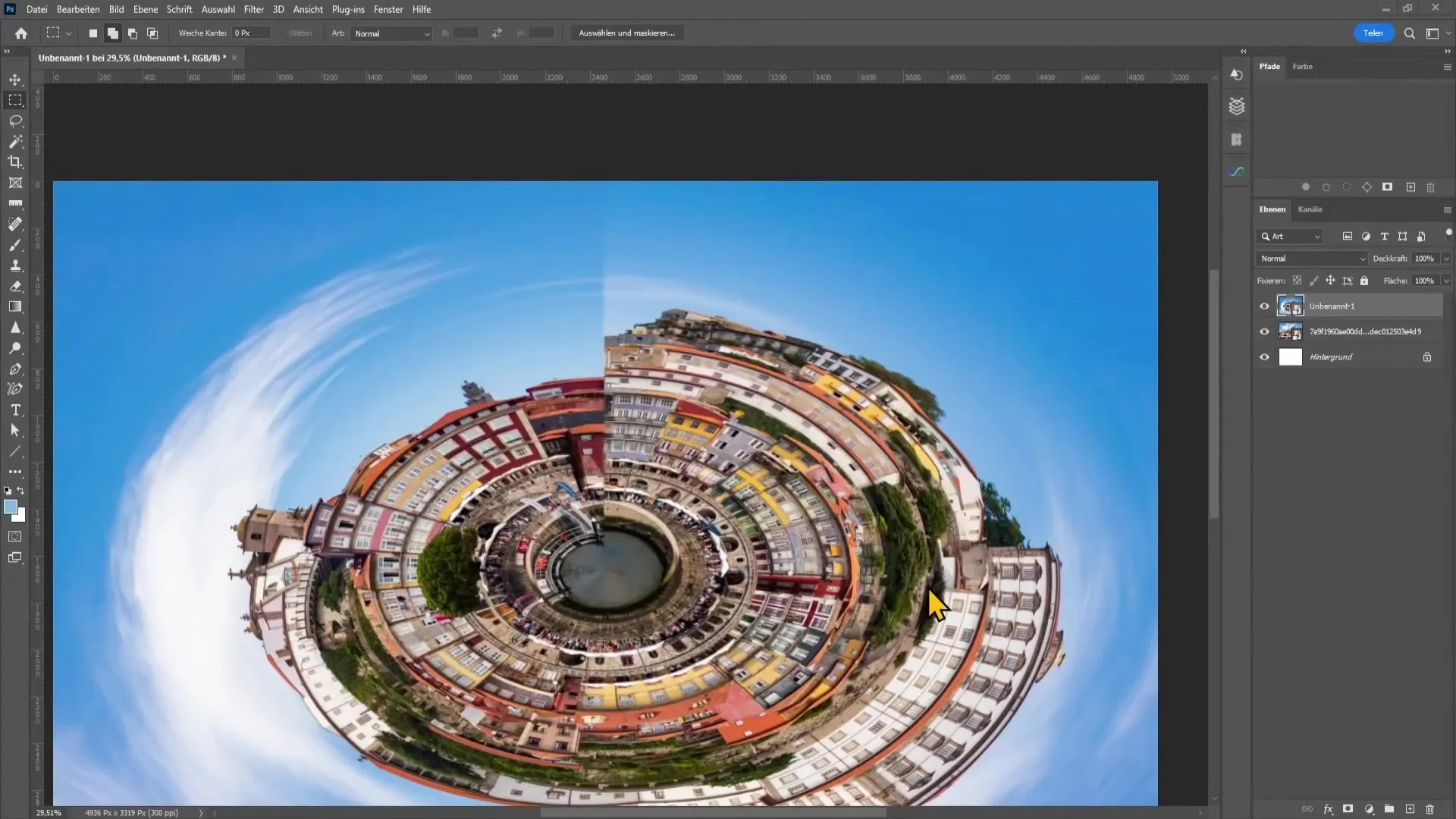
Ko ste izbrali sliko, lahko začnete ustvarjati učinek Tiny-Planet. Najprej pritisnite na tipko "Ctrl + T" za transformacijo slike. Nato z desno miškino tipko kliknite na sliko in izberite "Preverti navpično".
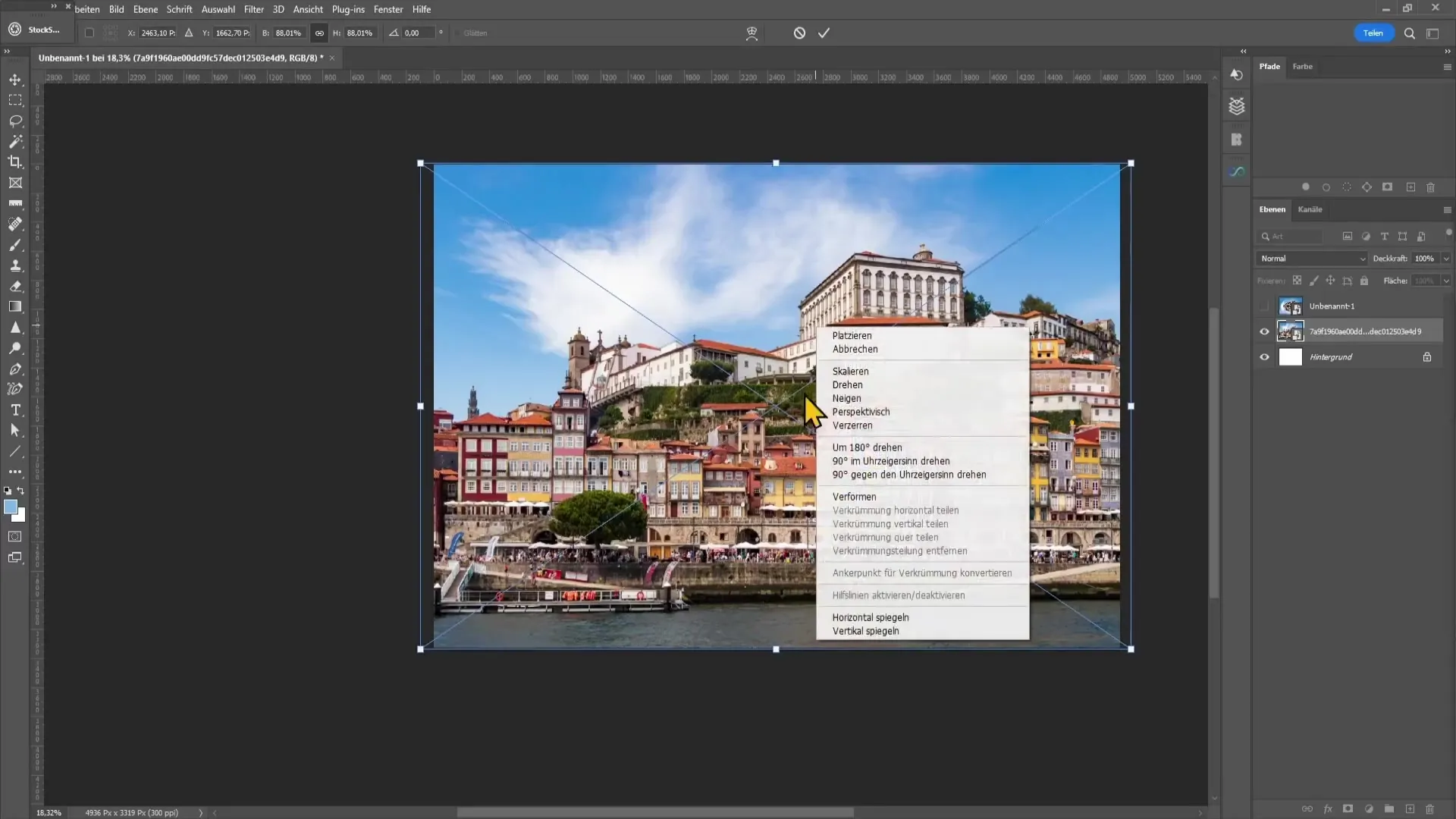
Potrdite izbiro s pritiskom na tipko Enter. Sedaj pride na vrsto najpomembnejši korak: uporaba filtra "Polarnih koordinat". Za to pojdite v menijsko vrstico "Filter", nato izberite "Filter izkrivljanja" in izberite "Polarne koordinate".
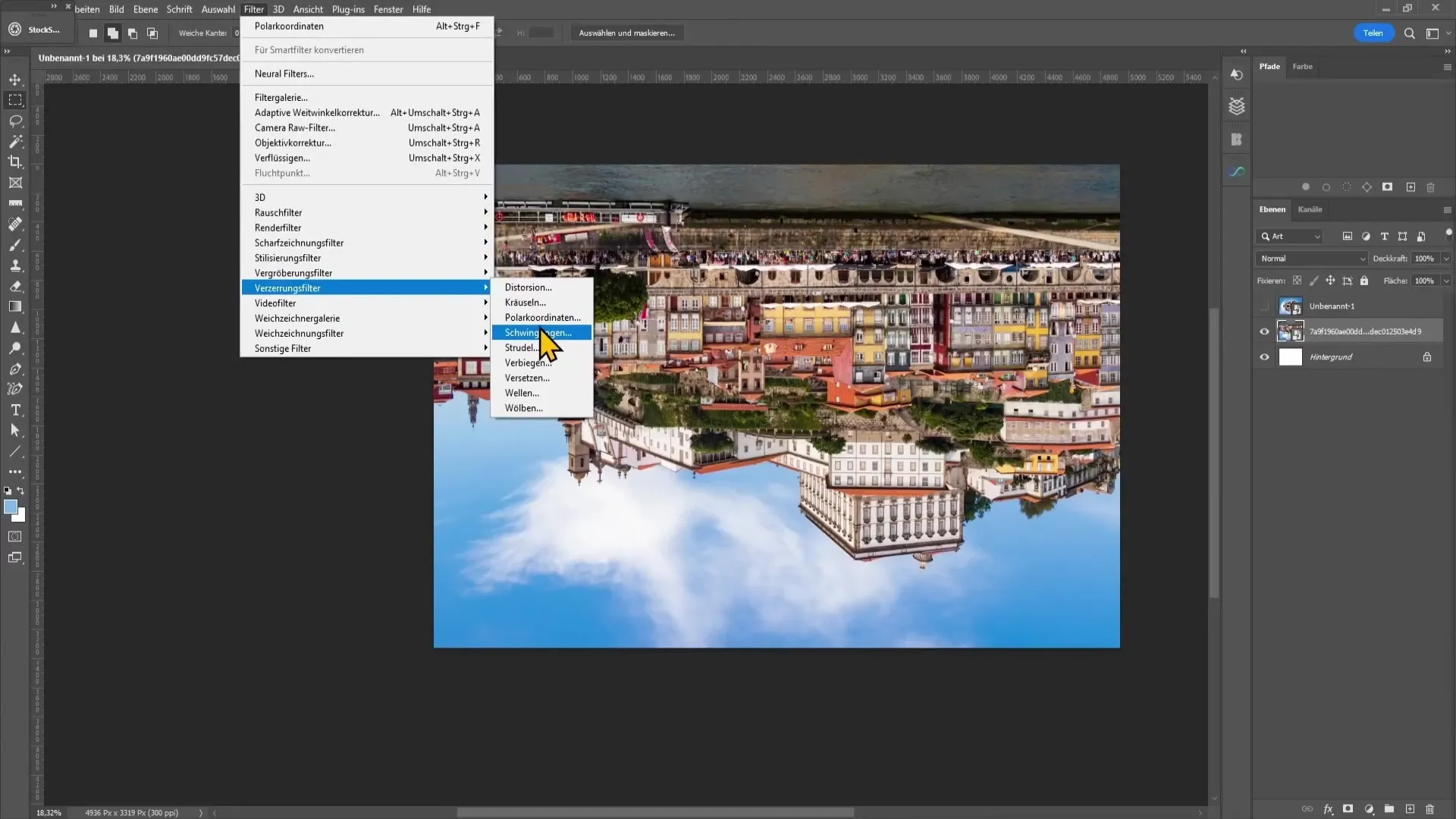
V prikazanem oknu izberite možnost "Pravokotnik v polarno". Kliknite "V redu", da uporabite filter. Photoshop bo za trenutek računal, in voilà, vaš Tiny Planet je tu!
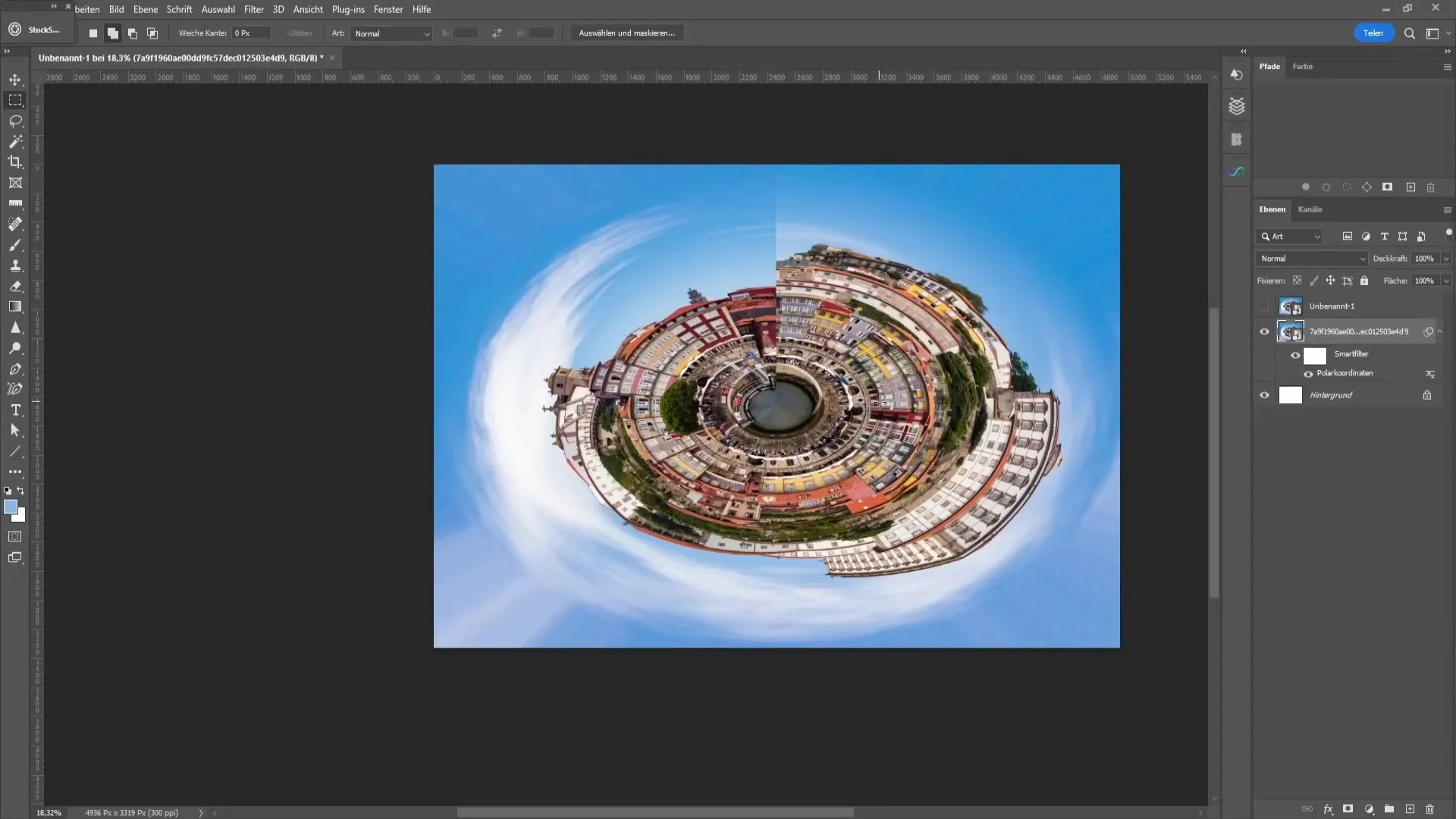
Če je prehod na sredini slike še vedno viden, boste potrebovali nekaj popravkov. Z desno miškino tipko kliknite na plast mestne slike in izberite "Plast rastriraj", če tega še niste storili.
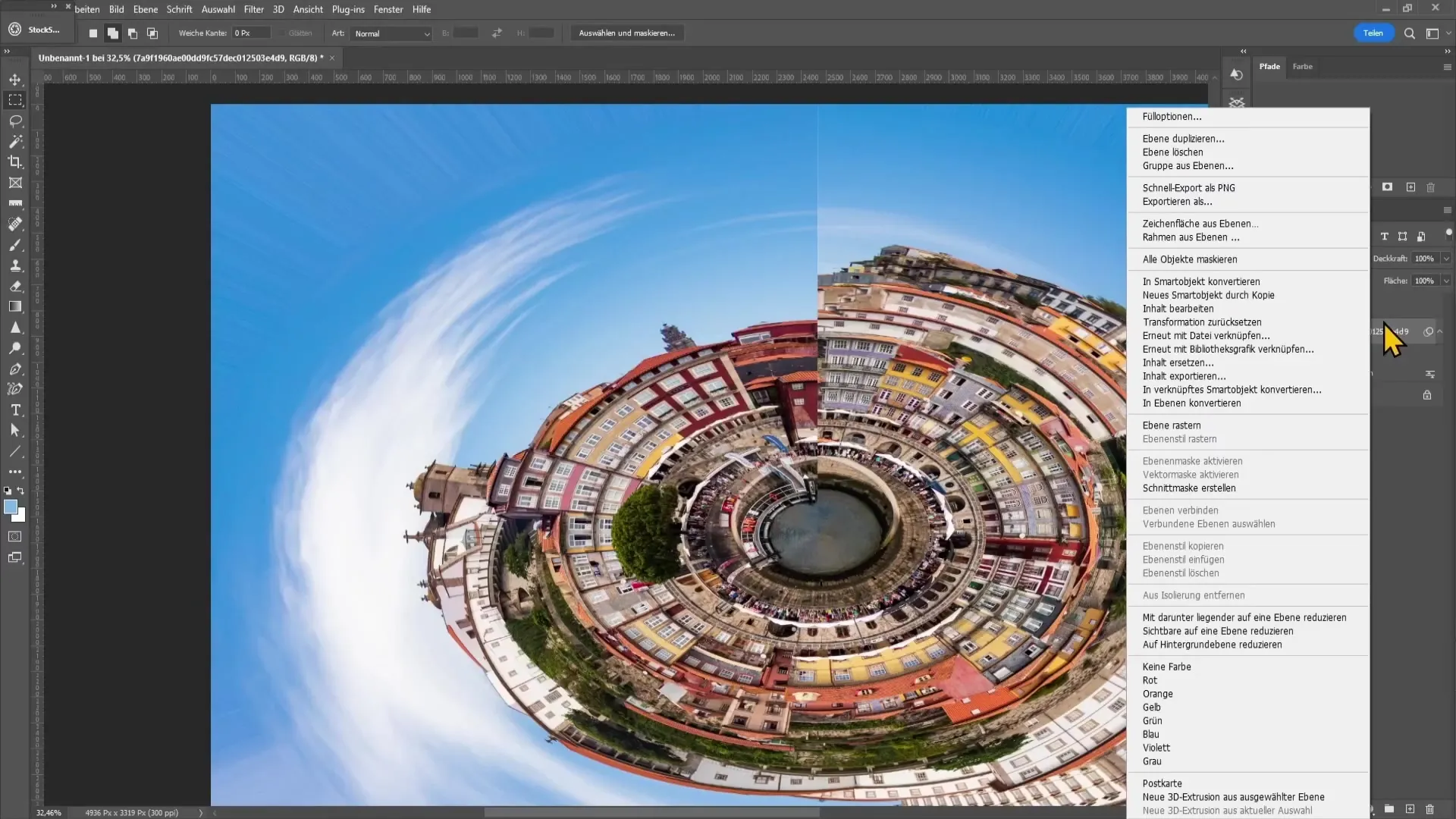
Zdaj na levi strani izberite orodje za pravokotno izbiro in povlecite pravokotnik čez območje, ki ga želite urediti, da odstranite neprijetno črto na sredini.
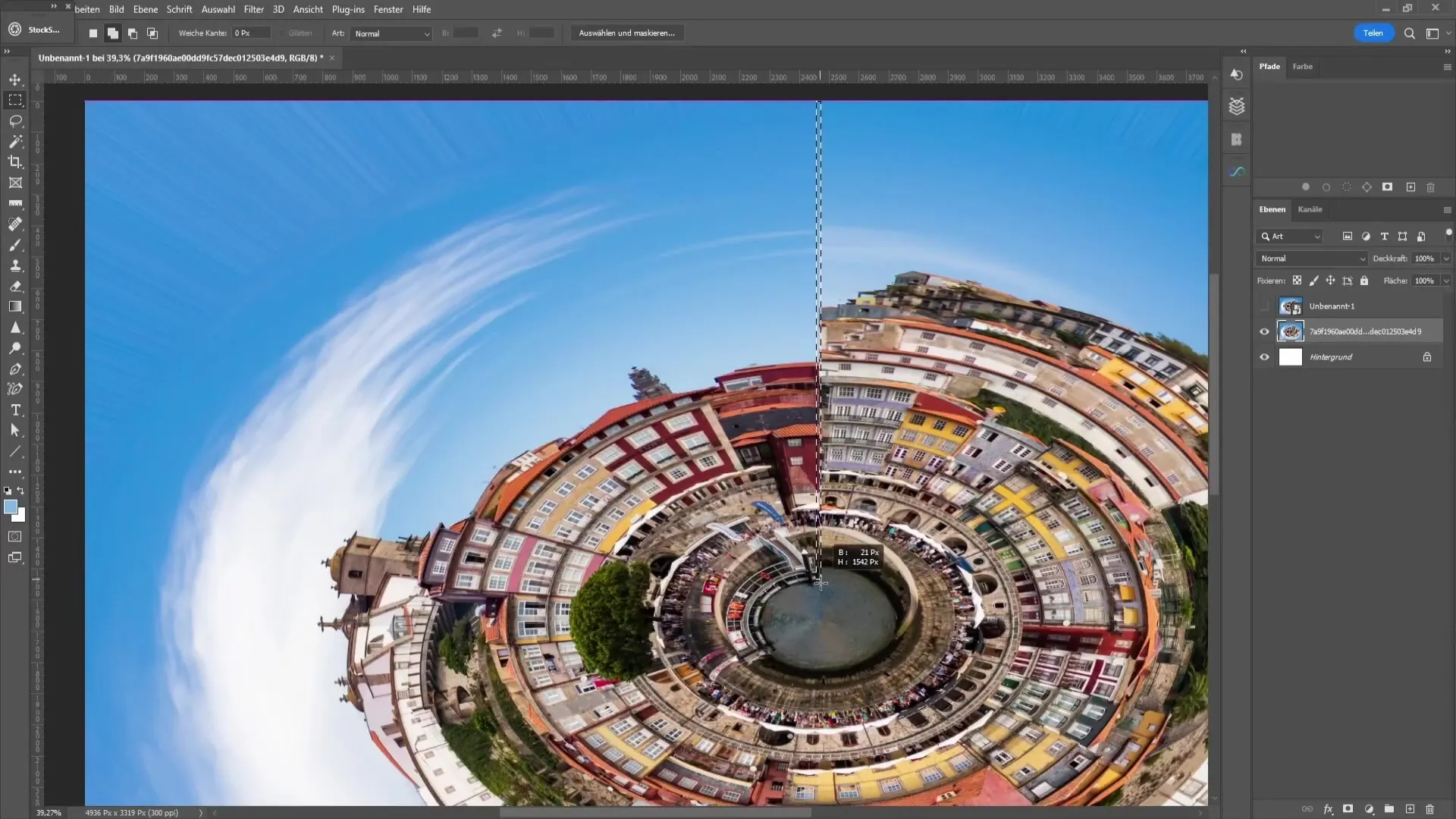
Zopet z desno miškino tipko kliknite na izbor in kliknite "Zapolni polje". Tukaj izberite "Vsebina" in potrdite izbiro z "OK". Sedaj bi morala črta izgledati veliko bolje.
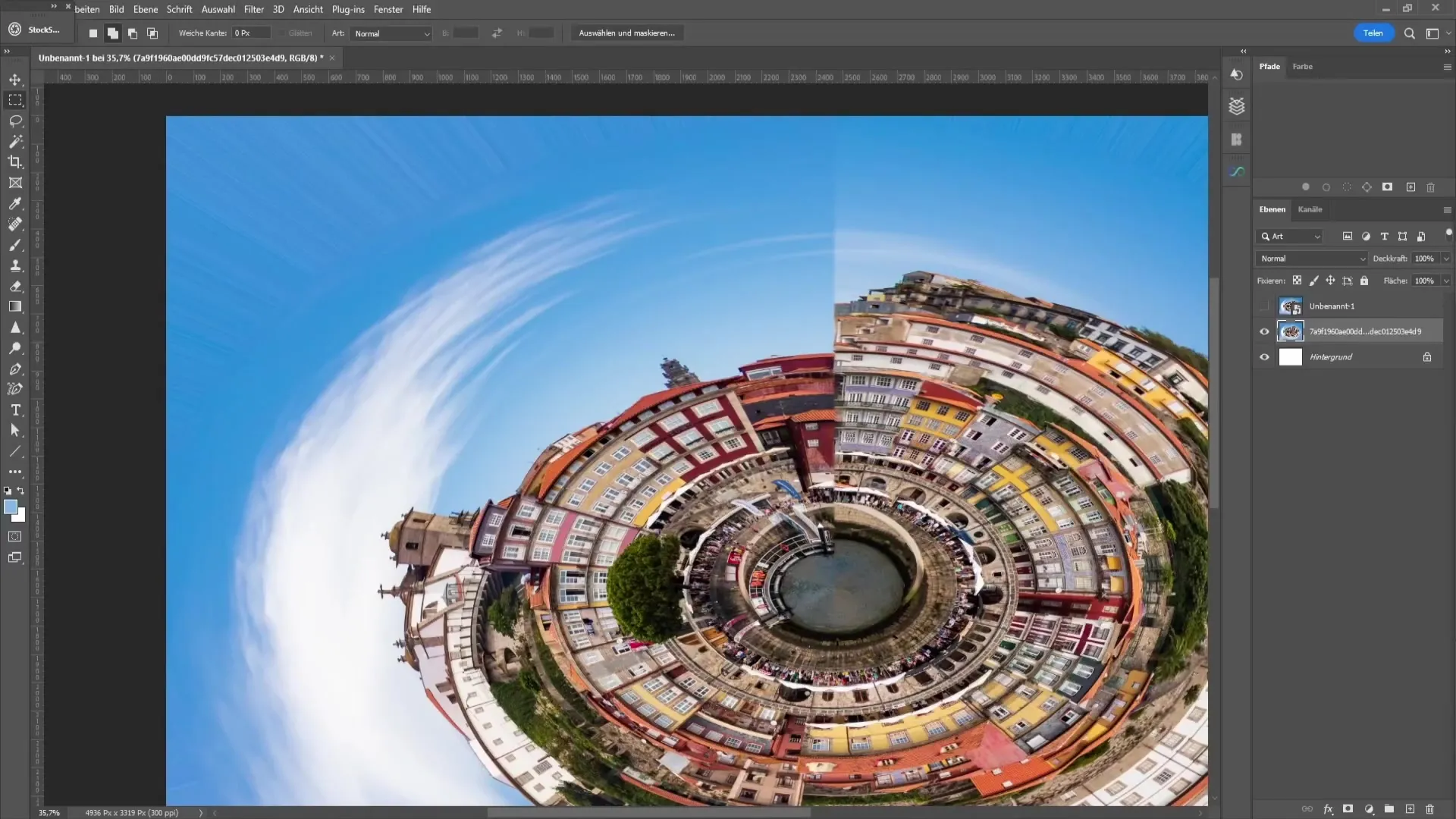
Rezultat lahko primerjate z ogledom pred / po. Občutna razlika! Črta zdaj ni več tako moteča. Po potrebi postopek ponovite, dokler niste zadovoljni z rezultatom.
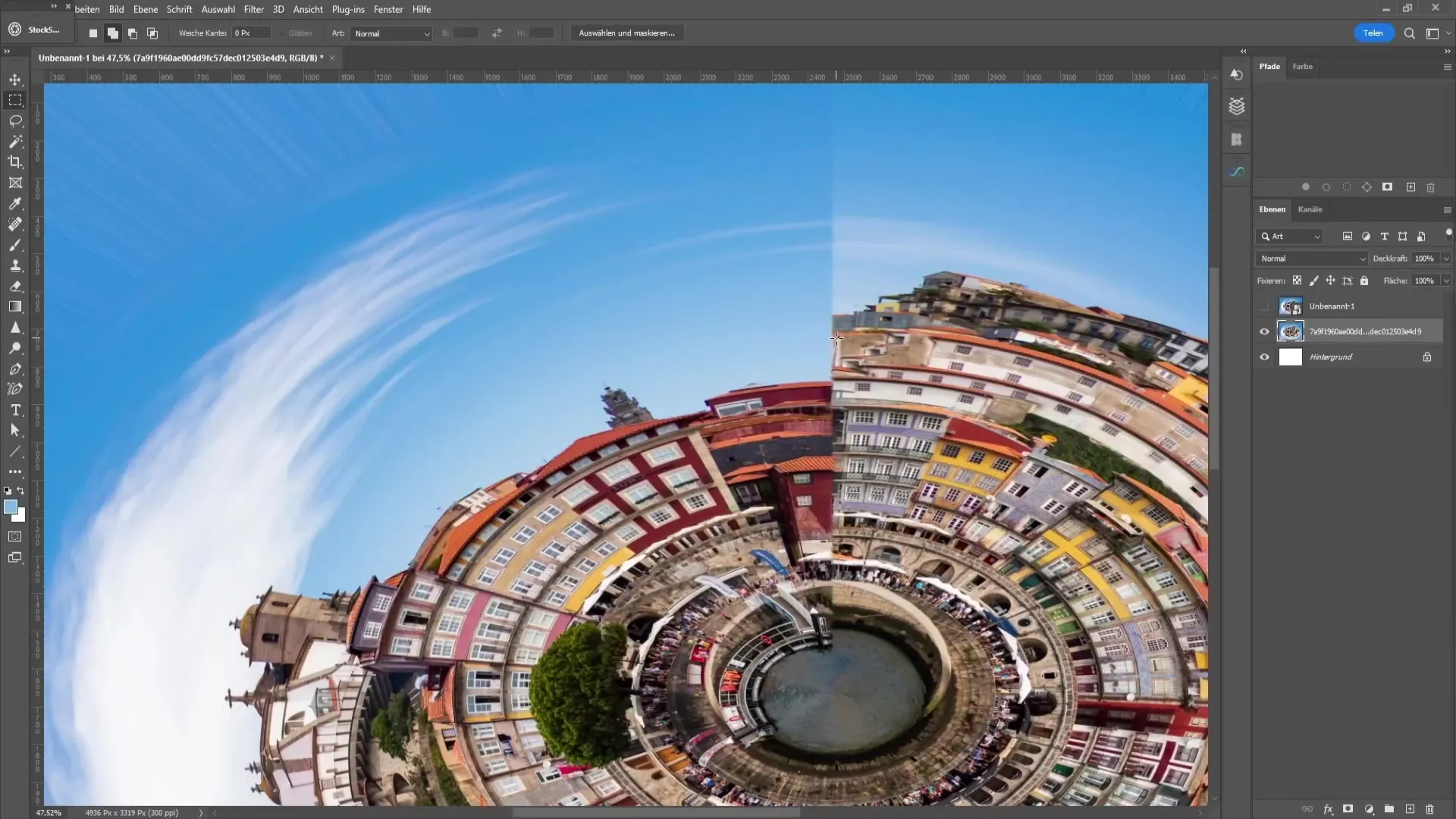
Za dodatne izboljšave lahko uporabite orodje za popravilo območja ali klopa s sliko. Z alt tipko izberite območje slike in prekrijete nezaželen trak.
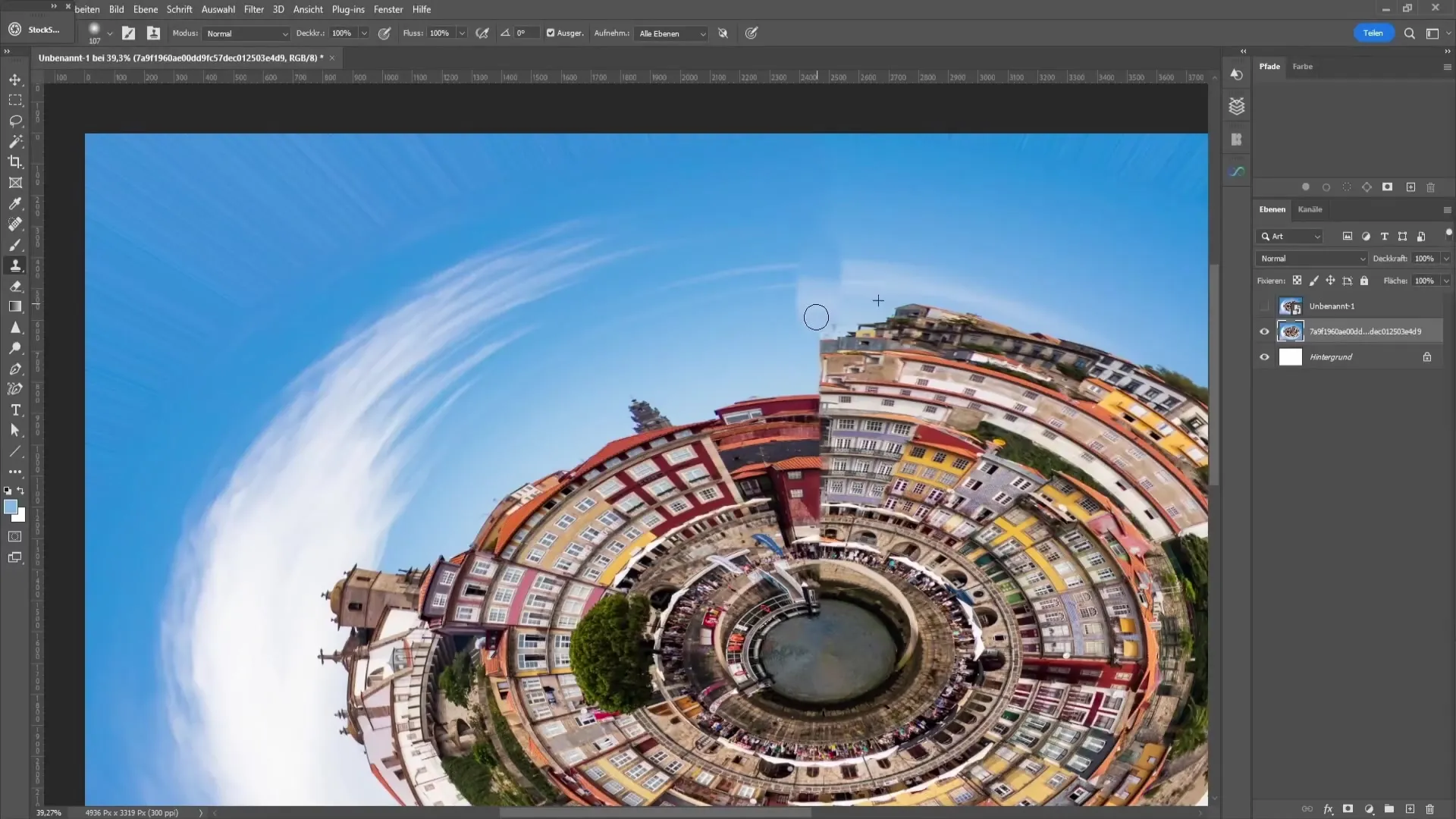
Skrbno postavljena fotografija vas lahko pomaga, da estetsko prikrijete prehod. Poskrbite, da se fotografirate iz podobne perspektive, da bo slika harmonična.
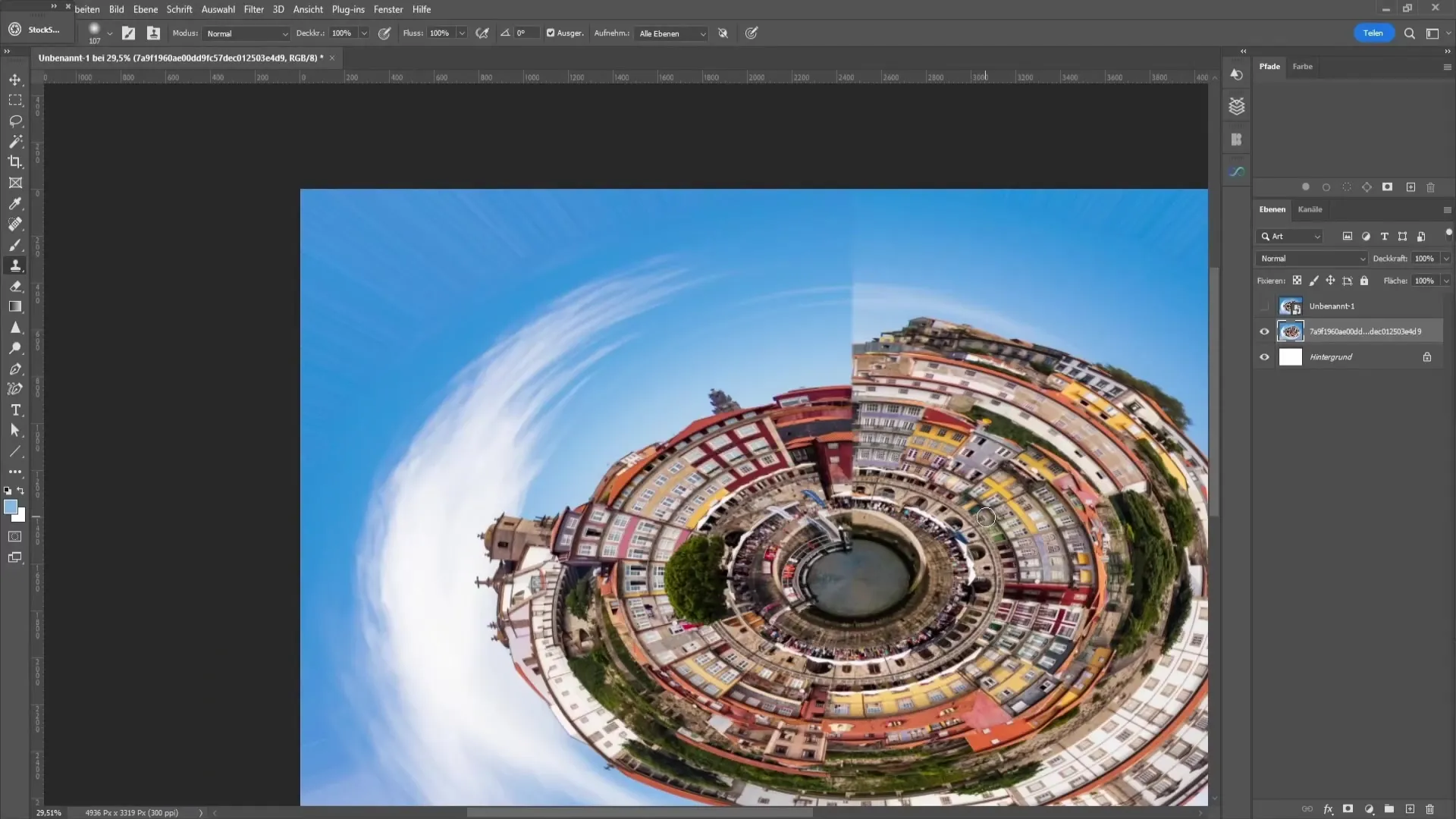
Če so na sliki še vedno neželeni trakovi, lahko uporabite hiter trik za njihovo odstranitev: izberite orodje lasso in z njim ustvarite izbor okoli motečih območij.
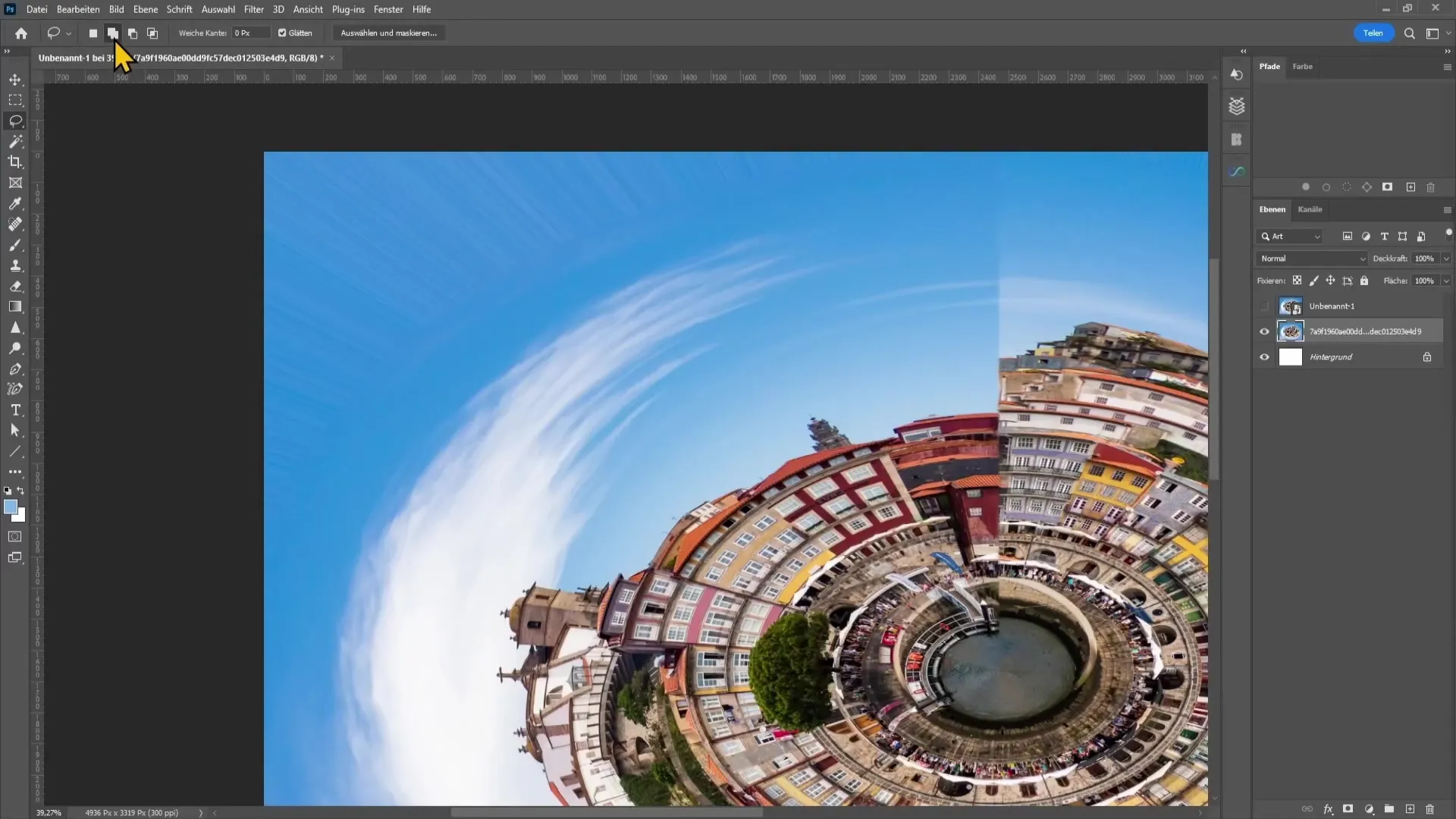
Po izboru kliknite z desno miškino tipko in izberite "Vsebinsko polnjenje". Prepričajte se, da je v predogledu izbrano samo nebo, da se izognete nezaželenim predmetom.
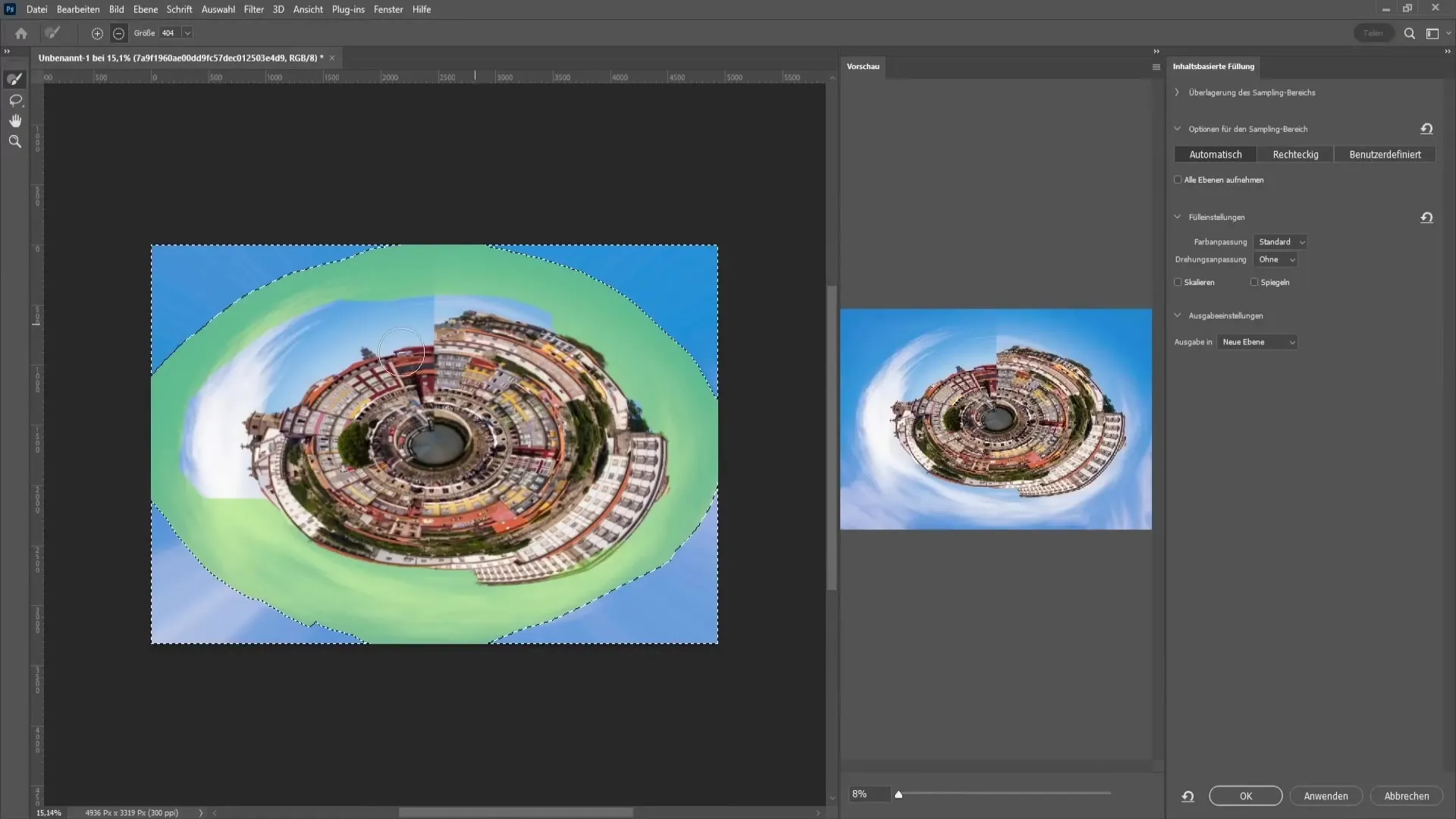
Po potrditvi teh korakov bi morala biti vaša mala svetovu skoraj popolna! Po želji lahko dodate še dodatne elemente, kot so sonce, oblaki ali druge ustvarjalne stvari, da bo vaš Tiny Planet bolj zanimiv.
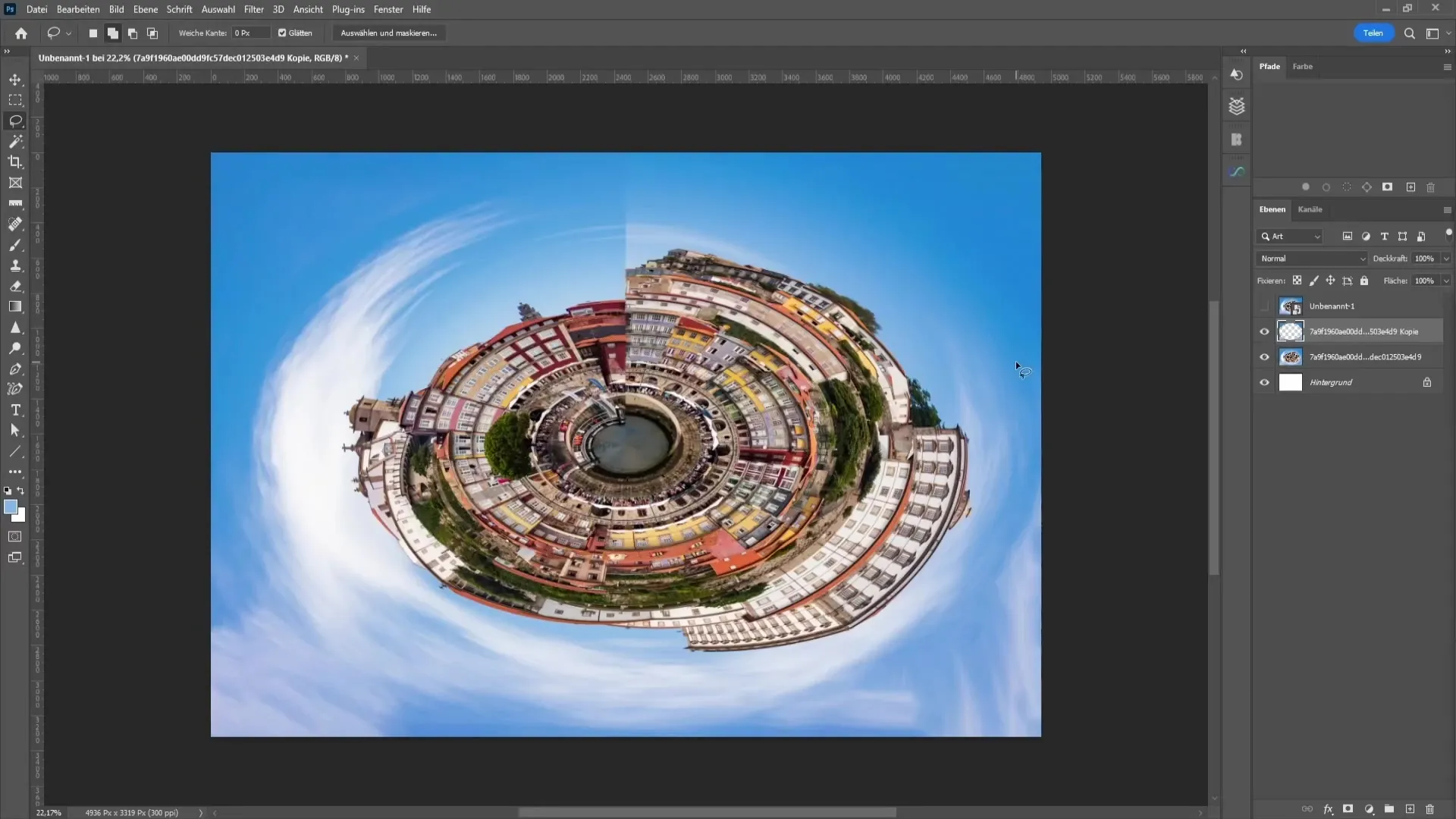
Naj vas nazadnje še spodbudim, da eksperimentirate z različnimi učinki in najdete svoj lasten ustvarjalni slog. Uživajte pri ustvarjanju svojih lastnih Tiny Planet!
Povzetek - Učinek majhnega planeta v Photoshopu
V tej korak-po-korak vadnici ste se naučili, kako ustvariti učinek majhnega planeta v Photoshopu. Od potrebnega slikovnega gradiva, pravilnih filtrov do nasvetov za obdelavo slik imate vse, kar potrebujete, da oblikujete svoj edinstveni Tiny Planet.
Pogosto zastavljena vprašanja
Kako izbrati pravo sliko za učinek majhnega planeta?Izberite sliko s čistim nebom in zanimivimi krajinskimi ali mestnimi motivi.
Kako lahko izboljšam prehod na sliki?Dodajte osebo iz zračne perspektive ali uredite prehod z obnovitvenim čopičem območja.
Ali lahko učinek ustvarim tudi brez dodatnih slik?Da, učinek lahko ustvarite samo s sliko mesta, vendar bi bil manj privlačen.
Ali traja dolgo, da ustvarim učinek majhnega planeta?Ne, z ustrezno navodili in vajo lahko učinek ustvarite v nekaj minutah.
Ali lahko dodam tudi druge ustvarjalne elemente?Absolutno! Bodite ustvarjalni in dodajte dodatne učinke ali elemente, da personalizirate svoj Tiny Planet.


